Het csv bestand gaan we nu inlezen in Coach. Open Coach; log in als docent; kies nieuwe activiteit ; meten. (Je hoeft geen meetpaneel te kiezen.
|
|
|
- Andreas de Valk
- 8 jaren geleden
- Aantal bezoeken:
Transcriptie
1 Data analyse HiSPARC Analyse met Coach C.G.N. van Veen 1 Inleiding Dit werkblad helpt leerlingen en docenten om data analyse van HiSPARC met het software pakket Coach (6 of 7) te doen. Coach (6 of 7) is een software pakket wat leerlingen en docenten in staat stelt om fysische grootheden te meten en analyses met deze data te doen. Coach is al op veel scholen beschikbaar en leerlingen kunnen hier gemakkelijk mee aan de slag. We gebruiken het onderdeel analyse van Coach om ESD data van HiSPARC te analyseren. In dit document wordt stap voor stap uitgelegd hoe je deze data in kunt laden in Coach. Daarnaast wordt uitgelegd hoe je van deze data in Coach grafieken kunt plotten en analyseren. In dit document wordt eerst uitgelegd hoe dit met Coach6 gedaan wordt. Het laatste deel van dit document licht toe hoe dezelfde grafieken in Coach7 gemaakt worden. 2 Het ophalen van ESD data Ga naar de volgende website en kies een station waar je data van wilt downloaden. Klik op het station, je gaat nu naar een andere site. Kies nu op deze site de link aan de rechterkant: Download event summary data. In Info Pakket kun je in het bestand data retrieval precies te zien hoe je nu de data als een excel bestand kunt downloaden. Kies voor het gemak voor één dag data, dan is het bestand nog redelijk klein. Je krijgt een csv-bestand binnen waarin als eerste (de eerste 28 regels) beschreven staat wat je in elke kolom aan data vindt. In het csvbestand vindt je onder andere, tijdstempel per event, pulshoogte en pulsintegraal per detector, aantal deeltjes per detector en aankomsttijden van de shower in de detector. 3 Inlezen van de data in Coach. Het csv bestand gaan we nu inlezen in Coach. Open Coach; log in als docent; kies nieuwe activiteit ; meten. (Je hoeft geen meetpaneel te kiezen.) Klik op het icoon tabel, zie Figuur 3.1. Je kunt hier kiezen om een nieuwe tabel aan te maken. Er verschijnt een werkvenster tabel kiezen of maken. Kies in dit werkvenster importeren. In het uitklapvenster kies je tekst bestand. Deel van de HiSPARC data uit een.csv bestand. 15/07/15 14:00: /07/15 14:00: /07/15 14:00: /07/15 14:00: /07/15 14:00: /07/15 14:00: AC 1 Versie 1.1
2 Figuur 3.1 Screenshot van coach 6, open een nieuwe activiteit door op het icoon linksboven te klikken (vier window icoon).in de nieuwe activiteit "meten"kun je nu een tabel invoegen. Het icoon van tabel invoegen is aangegeven met de rechterpijl. Klik op dit icoon, er verschijnt dan een werkvenster. Figuur 3.2 Importeren van een csv-bestand met Coach. Kies tabel importeren en dan tekstbestand. Versie 1.1 AC 2
3 Figuur 3.3 Instellen van importeer mogelijkheden in Coach. Bij het importeren van het.csv bestand moet je aangeven hoe Coach het bestand moet lezen. In Figuur 3.3 kun je zien dat je dat het decimaal teken een punt moet zijn. Voor duizendtallen mag je ook geen invullen. Omdat je de tekst boven de data in het csv bestand niet wilt, moet je aangeven dat je vanaf rij 28 begint. Als je nu op ok klikt ben je bijna klaar met importeren. Je kunt nu boven elke kolom aangeven wat er voor data in staat. De eerste twee kolommen bevatten in Coach 6 helaas niets, omdat datum en tijd niet herkend worden. De kolommen 3 tot en met 8 bevatten wel data die we kunnen gebruiken. In kolom 3 staat het GPS-tijdstempel UNIX epoch. Dat betekent dat we datumtijdstempel van het event in het aantal seconden na 1 januari 1970 uitdrukken. Kolom 4 heeft het tijdstempel in het aantal nanoseconden. Kolommen 5 tot en met 8 bevatten de pulshoogte waarden voor een bepaald event. Je kunt het aantal decimalen instellen op 0 voor elke grootheid. Zie Figuur 3.4 Klik nu ok. Nu is de data van het.csv bestand als tabel 1 beschikbaar. klik op tabel 1 en plaats deze in een venster. 4 Pulshoogte diagram in Coach We hebben nu de data van het.csv bestand ingelezen in Coach en gaan er een pulshoogte histogram van plotten. Daarna kunnen we met behulp van de analyse mogelijkheden in Coach kunnen we onderzoek doen aan het histogram. 4.1 Pulshoogte diagram maken De snelste manier om een histogram is om op de betreffende kolom in het tabel venster rechts te klikken en dan uit het analyse menu, histogram te kiezen. Je moet echter aangeven in hoeveel stappen je het histogram wilt laten maken. Dan geef je aan bij aantal klassen. Verander dit bijvoorbeeld in 200. Onderzoek ook het effect van meer of minder klassen (in het Engels wordt dit het aantal Bins genoemd.) AC 3 Versie 1.1
4 Figuur 3.4 Kolommen de juiste naam geven. Figuur 4.1 Aantal klassen aanpassen voor het histogram. Versie 1.1 AC 4
5 Figuur 4.2 Instellingen voor het logaritmische pulshoogte diagram. Figuur 4.3 Pulshoogte diagrammen, lineair en logaritmisch Klik ok en plaats het diagram in een leeg window. Kies nu automatisch zoomen. Nu zie je een histogram van de pulshoogte van detector 1. Opdracht 1. Maak nog 3 dezelfde histogrammen van de andere detectoren. Plaats deze apart in diagrammen. (je kunt zo ook in een diagram plaatsen.) We willen graag een logaritmische y-as, dat kunnen we instellen. Klik rechts op het diagram, kies diagram instelling. Zie Figuur 4.2 Zorg dat je kolom C3 onzichtbaar maakt (tip: geef C3 een duidelijke naam bij het vakje grootheid). In C4 maak je een formule, selecteer C4 en kies de formule knop. Maak nu een formule waarin je de log van de grootheid van C3 neemt. In diagram instelling kun je ook nog aangeven welke kleur de grafiek moet hebben en of je de meetwaarden als stip of als kruis wilt zien. In Figuur 4.3 zie je de grafieken. Een grafiek met en één grafiek zonder logaritmische schaal. 4.2 opdrachten Opdracht 1. Maak nog 3 dezelfde histogrammen van de andere detectoren. Plaats deze apart in diagrammen. (je kunt ook twee grafieken in één diagram plaatsen.) Opdracht 2. Gebruik de analyse of uitlees optie om de waarde van de piek in de diagrammen uit AC 5 Versie 1.1
6 Figuur 4.4 Bepaling van de helling van het pulshoogte diagram op een afstand van 3x de piek waarde. te lezen. Noteer deze. Zijn ze voor elke detector precies hetzelfde? Opdracht 3. Analyseer de helling van het logaritmische diagram. Gebruik de analyse en dan helling mogelijkheid, die je vindt door rechts te klikken op het diagram. Teken op een afstand van 3x de waarde van de piek die je bij opdracht 2 vond een beste raaklijn aan de grafiek. Zie Figuur 4.4. Klik in het analyse venster op het punt en verander de helling van de raaklijn met de pijltjes toetsen. Opdracht 4. a. Download een csv bestand met weerdata van de HiSPARC website. Kies dan een HiSPARC station wat ook een weerstation heeft. Maak eens wat plotjes van bijvoorbeeld de luchtdruk, windsnelheid, temperatuur, tegen het tijdsverloop over een dag. b. Bepaal met een histogram van de pulshoogte piek van een warme zomerdag of een winterdag. Zie je verschillen. 5 Werken met Coach7 De nieuwe versie van Coach (7), maakt het mogelijk om meer dan acht kolommen in te lezen uit een gedownload csv bestand. In ons geval worden zelfs alle 21 kolommen van een event in gelezen. Omdat Coach7 een ander uiterlijk en andere symbolen voor de knoppen heeft, wordt in deze sectie aandacht besteed aan het doen van analyse op de gegevens met Coach7. In Figuur 5.1 is een screenshot van Coach7 te zien. Er is gebruikt gemaakt van een Engelse versie van Coach7. Login als Author en kies voor activity type Measurement. Nu we in de activiteit omgeving zitten kunnen we het.csv bestand importeren. Klik op het tabel icoon. Nu opent een tabel venster. Als je met een rechtermuisknop op het scherm in het tabel venster klikt, verschijnt een uitklapmenu waarin je aangeeft bij runs, import, dat je een textfile wilt importeren. Zie Figuur 5.2 Na het selecteren van het juiste.csv bestand krijgen we een soortgelijk scherm als in figuur 3.3. Versie 1.1 AC 6
7 Figuur 5.1 Screenshot van het openingsscherm van Coach7 Figuur 5.2 Importeren van een.csv bestand. AC 7 Versie 1.1
8 Figuur 5.3 Instellen voor het importeren van data. In Figuur 5.3 zien we ook deze instellingen. Na het instellen van dit venster klikken we ok. Nu we alle data geïmporteerd hebben krijgen we de waarden in een tabel. Klik op het plusje linksboven in het tabel venster, om de tabel uit te klappen. Nu zien we alle kolommen die geïmporteerd zijn. We kunnen nu dubbelklikken op de tekst boven een kolom. Dan opent een menu waarin we de namen van grootheden en eenheden kunnen aanpassen. Zie Figuur 5.5. Klik nu op een leeg venster en kies weergeven als grafiek. Er verschijnt dan een uitklap menu waarin je kunt aangeven welke kolom je grafisch wilt zien. Kies de gewenste kolom. Er wordt eerst een standaard index grafiek gemaakt, die we aanpassen door het gereedschapskistje boven in het grafiek venster te kiezen. Uit het menu van het analyse gereedschapskistje kies je histogram. Er wordt nu een histogram (pas weer het aantal klassen aan) gemaakt. De volgende stappen om uiteindelijk op een logaritmisch histogram te komen zijn identiek aan het werken met Coach6. Opdracht 5. Probeer de opdrachten van paragraaf 4.2 nu met Coach7 te doen. Versie 1.1 AC 8
9 Figuur 5.4 In dit menu hoeven we niets te veranderen. Figuur 5.5 Dubbelklik de kolomkop en pas daarna de grootheden en eenheden van de gewenste kolommen aan. AC 9 Versie 1.1
10 Figuur 5.6 Klik op de gereedschapskist (het analyse menu verschijnt). Kies Histogram. Versie 1.1 AC 10
Het tsv-bestand gaan we nu inlezen in Coach. Open Coach; log in als docent; kies nieuwe activiteit ; meten. (Je hoeft geen meetpaneel te kiezen.
 Data analyse HiSPARC Analyse met Coach C.G.N. van Veen 1 Inleiding Dit werkblad helpt leerlingen en docenten om data analyse van HiSPARC met het software pakket Coach (6 of 7) te doen. Coach (6 of 7) is
Data analyse HiSPARC Analyse met Coach C.G.N. van Veen 1 Inleiding Dit werkblad helpt leerlingen en docenten om data analyse van HiSPARC met het software pakket Coach (6 of 7) te doen. Coach (6 of 7) is
Toegang tot HiSPARC gegevens jsparc bibliotheek Data retrieval 3.1 Downloaden van data
 Data analyse HiSPARC Data retrieval A.P.L.S. de Laat 1 Toegang tot HiSPARC gegevens De data opslag van HiSPARC meetgegevens gebeurt op het Nikhef en bestaat uit een paar databases. Als eerst is er de ruwe
Data analyse HiSPARC Data retrieval A.P.L.S. de Laat 1 Toegang tot HiSPARC gegevens De data opslag van HiSPARC meetgegevens gebeurt op het Nikhef en bestaat uit een paar databases. Als eerst is er de ruwe
Data retrieval D.B.R.A. Fokkema. Werkbladen. HiSPARC. 1 Inleiding. 2 Datasets downloaden en bekijken
 Werkbladen HiSPARC Data retrieval D.B.R.A. Fokkema 1 Inleiding Het HiSPARC project verzamelt al jaren data van tientallen stations in voornamelijk Nederland, Denemarken en Engeland. Het is gebruikelijk
Werkbladen HiSPARC Data retrieval D.B.R.A. Fokkema 1 Inleiding Het HiSPARC project verzamelt al jaren data van tientallen stations in voornamelijk Nederland, Denemarken en Engeland. Het is gebruikelijk
1. Database met datum/posities van bliksemontladingen van het KNMI. http://www.knmi.nl/klimatologie/daggegevens/onweer/
 Werkbladen HiSPARC Bliksem onderzoek C.G. van Veen 1 Inleiding Dit werkblad geeft handvatten om correlatie onderzoek te doen aan bliksem en kosmische showers gemeten door HiSPARC stations. We hebben een
Werkbladen HiSPARC Bliksem onderzoek C.G. van Veen 1 Inleiding Dit werkblad geeft handvatten om correlatie onderzoek te doen aan bliksem en kosmische showers gemeten door HiSPARC stations. We hebben een
U moet natuurlijk wel als zodanig op de NBF-site in de verenigingsgegevens zijn opgenomen.
 2.5. Download leden door bestuur. 2.5.0. Algemeen. Bij de werkzaamheden van diverse bestuursleden is vaak het hebben van een overzicht van de leden van de vereniging gewenst. Op verzoek van vele verenigingen
2.5. Download leden door bestuur. 2.5.0. Algemeen. Bij de werkzaamheden van diverse bestuursleden is vaak het hebben van een overzicht van de leden van de vereniging gewenst. Op verzoek van vele verenigingen
In dit document staat beschreven hoe je de meetgegevens vanuit Coach kunt opslaan en later in kunt lezen in Excel en hier een grafiek van kunt maken.
 In dit document staat beschreven hoe je de meetgegevens vanuit Coach kunt opslaan en later in kunt lezen in Excel en hier een grafiek van kunt maken. De instructies voor Excel zijn geschreven voor Excel
In dit document staat beschreven hoe je de meetgegevens vanuit Coach kunt opslaan en later in kunt lezen in Excel en hier een grafiek van kunt maken. De instructies voor Excel zijn geschreven voor Excel
Veiligstellen resultaten en groepen IJsbreker Plus & Code Plus
 Inhoudsopgave Inleiding... 1 Veiligstellen leerlingresultaten IJsbreker Plus... 2 Veiligstellen leerlingresultaten Code Plus... 4 Groepen exporteren vanuit IJsbreker Plus... 6 Groepen exporteren vanuit
Inhoudsopgave Inleiding... 1 Veiligstellen leerlingresultaten IJsbreker Plus... 2 Veiligstellen leerlingresultaten Code Plus... 4 Groepen exporteren vanuit IJsbreker Plus... 6 Groepen exporteren vanuit
Een grafiek maken in Excel
 Een grafiek maken in Excel [Paul De Meyer] 1 Microsoft Excel starten Ga naar start en kies in Alle programma s voor Microsoft Excel of Dubbelklik op het bureaublad het icoontje Microsoft Excel Automatisch
Een grafiek maken in Excel [Paul De Meyer] 1 Microsoft Excel starten Ga naar start en kies in Alle programma s voor Microsoft Excel of Dubbelklik op het bureaublad het icoontje Microsoft Excel Automatisch
Handmatig je lokale mailbox migreren
 Handmatig je lokale mailbox migreren Mailbox data locatie opsporen: Start Outlook en ga naar de hoofdmap van de mailbox, klik hier met de rechtermuisknop en kies voor Open File Location of Open bestands
Handmatig je lokale mailbox migreren Mailbox data locatie opsporen: Start Outlook en ga naar de hoofdmap van de mailbox, klik hier met de rechtermuisknop en kies voor Open File Location of Open bestands
IPCT Introductieles Coach6
 IPCT Introductieles Coach6 Tijdens IPCT ga je veel gebruik maken van de computer en van het programma Coach6. Om metingen te doen met de computer hebben we drie onderdelen nodig. Ten eerste het apparaat
IPCT Introductieles Coach6 Tijdens IPCT ga je veel gebruik maken van de computer en van het programma Coach6. Om metingen te doen met de computer hebben we drie onderdelen nodig. Ten eerste het apparaat
Avery DesignPro 2000
 Handleiding. Avery DesignPro 2000 Box: Fitnesscentrum Onderdeel: Veiligheid voor alles Praktijkoefening. Versie 2.0 DesignPro 2000 Behorende bij de methode leren door doen voor technologie. Inleiding.
Handleiding. Avery DesignPro 2000 Box: Fitnesscentrum Onderdeel: Veiligheid voor alles Praktijkoefening. Versie 2.0 DesignPro 2000 Behorende bij de methode leren door doen voor technologie. Inleiding.
Algemene opmerkingen Word
 Algemene opmerkingen Word In Word 2007 vindt u geen tabblad. In plaats daarvan gebruikt u deoffice-knop linksboven om vergelijkbare taken als bestanden maken, opslaan en afdrukken uit te voeren. is in
Algemene opmerkingen Word In Word 2007 vindt u geen tabblad. In plaats daarvan gebruikt u deoffice-knop linksboven om vergelijkbare taken als bestanden maken, opslaan en afdrukken uit te voeren. is in
Introductie Coach 6 videometen. 1 Eerste oefening
 Introductie Coach 6 videometen 1 Eerste oefening Open het programma coach6. Het pictogram vind je op het bureaublad van je pc. Je krijgt dan het onderstaande scherm te zien. Verander docent in student.
Introductie Coach 6 videometen 1 Eerste oefening Open het programma coach6. Het pictogram vind je op het bureaublad van je pc. Je krijgt dan het onderstaande scherm te zien. Verander docent in student.
Q1005 Artikelbeheer Pro: artikelen importeren
 Q1005 Artikelbeheer Pro: artikelen importeren Inhoud Het CSV bestand... Een nieuw Excel werkblad aanmaken en een bestaand werkblad wijzigen... 2 Kolommen opmaken... 4 Opslaan als CSV bestand... 6 Het CSV
Q1005 Artikelbeheer Pro: artikelen importeren Inhoud Het CSV bestand... Een nieuw Excel werkblad aanmaken en een bestaand werkblad wijzigen... 2 Kolommen opmaken... 4 Opslaan als CSV bestand... 6 Het CSV
Procedure ParaBench instellen en gebruiken.
 Procedure ParaBench instellen en gebruiken. Inleiding In samenwerking met Magistro en de Praktijk Index komt Intramed met een nieuwe benchmark applicatie ParaBench. Benchmarken is het vergelijken van gegevens
Procedure ParaBench instellen en gebruiken. Inleiding In samenwerking met Magistro en de Praktijk Index komt Intramed met een nieuwe benchmark applicatie ParaBench. Benchmarken is het vergelijken van gegevens
AAN DE SLAG MET QDAC VOLLEDIG
 AAN DE SLAG MET QDAC VOLLEDIG INHOUD Het uiterlijk van QDAC... 2 De rode draad... 4 Openen van een Excel bestand... 4 Totaliseren van velden... 6 Sorteren van velden... 7 Analyses: Gaps... 8 Openen van
AAN DE SLAG MET QDAC VOLLEDIG INHOUD Het uiterlijk van QDAC... 2 De rode draad... 4 Openen van een Excel bestand... 4 Totaliseren van velden... 6 Sorteren van velden... 7 Analyses: Gaps... 8 Openen van
W2105 Import Externe Bestanden
 W2105 Import Externe Bestanden www.mpluskassa.nl Inhoudsopgave 1 Inleiding...3 2 Toevoegen artikel import...4 3 Wijzigen artikel import...9 W2105 Import Externe Bestanden 2 1 Inleiding In deze handleiding
W2105 Import Externe Bestanden www.mpluskassa.nl Inhoudsopgave 1 Inleiding...3 2 Toevoegen artikel import...4 3 Wijzigen artikel import...9 W2105 Import Externe Bestanden 2 1 Inleiding In deze handleiding
Handleiding MIJN SCIENCE-web (voor de hoofdgebruiker)
 Handleiding MIJN SCIENCE-web (voor de hoofdgebruiker) 1 Inhoud Handleiding voor schooladministratoren... 3 Het begin... 3 Kwaliteit van het systeem... 4 Eigen gegevens wijzigen... 5 Klassenbeheer... 6
Handleiding MIJN SCIENCE-web (voor de hoofdgebruiker) 1 Inhoud Handleiding voor schooladministratoren... 3 Het begin... 3 Kwaliteit van het systeem... 4 Eigen gegevens wijzigen... 5 Klassenbeheer... 6
Importeren automatisch & handmatig. BankingTools Cashflow v4.2
 automatisch & handmatig BankingTools Cashflow v4.2 Bespaar geld en spaar het milieu! Lees de handleiding vanaf uw beeldscherm. Wilt u toch de handleiding afdrukken? Kiest u dan voor de speciale optie meerdere
automatisch & handmatig BankingTools Cashflow v4.2 Bespaar geld en spaar het milieu! Lees de handleiding vanaf uw beeldscherm. Wilt u toch de handleiding afdrukken? Kiest u dan voor de speciale optie meerdere
Onderdeel: Opdracht Uitleg + Opdracht
 Programma: HTML / Website Onderdeel: Opdracht Uitleg + Opdracht Inhoudsopgave Een website bouwen... pag. 2 Opdracht... pag. 2 Opslaan van het werk... pag. 2 Aan het werk.... pag. 3 Speciale knoppen...
Programma: HTML / Website Onderdeel: Opdracht Uitleg + Opdracht Inhoudsopgave Een website bouwen... pag. 2 Opdracht... pag. 2 Opslaan van het werk... pag. 2 Aan het werk.... pag. 3 Speciale knoppen...
Beknopte handleiding SQ Vieuw software
 Beknopte handleiding SQ Vieuw software Het startscherm met de verschillende opties: - Logger Set-up : het programmeren van de datalogger naar een gewenste configuratie - Download Data: het halen van data
Beknopte handleiding SQ Vieuw software Het startscherm met de verschillende opties: - Logger Set-up : het programmeren van de datalogger naar een gewenste configuratie - Download Data: het halen van data
Handleiding. Leveranciersimport voor:
 Handleiding Leveranciersimport voor: MatrixKozijn - Leveranciersimport MatrixKozijn maakt intensief gebruik van artikel- en prijsinformatie van toeleveranciers. De module Leveranciersimport is ontwikkeld
Handleiding Leveranciersimport voor: MatrixKozijn - Leveranciersimport MatrixKozijn maakt intensief gebruik van artikel- en prijsinformatie van toeleveranciers. De module Leveranciersimport is ontwikkeld
1. Maak in AudicienAssist een Vorder aan. Ga hier voor naar Beheer en klik op ENV ASCII Maken. zie screenshot
 Korte ENV Handleiding Indienen declaratie. 1. Maak in AudicienAssist een Vorder aan. Ga hier voor naar Beheer en klik op ENV ASCII Maken. zie screenshot 2. Selecteer vervolgens de facturen die gedeclareerd
Korte ENV Handleiding Indienen declaratie. 1. Maak in AudicienAssist een Vorder aan. Ga hier voor naar Beheer en klik op ENV ASCII Maken. zie screenshot 2. Selecteer vervolgens de facturen die gedeclareerd
Spreadsheets (Excel 2003)
 Spreadsheets (Excel 2003) 14 Toevoegen paragraaf 14.5 14.5 Subtotalen, draaitabellen en ALS In deze paragraaf bespreken we een aantal aanvullende functies in Excel. We beginnen met de subtotalen. Een subtotaal
Spreadsheets (Excel 2003) 14 Toevoegen paragraaf 14.5 14.5 Subtotalen, draaitabellen en ALS In deze paragraaf bespreken we een aantal aanvullende functies in Excel. We beginnen met de subtotalen. Een subtotaal
H a n d l e i d i n g S O P
 Handleiding SOP Deel 1: Het Logo Hoe maak ik van een.jpg of ander bestandsformaat een pdf? In deze handleiding wordt uitgelegd hoe je een logo kan plaatsen op de voorkant van het schoolondersteuningsprofiel.
Handleiding SOP Deel 1: Het Logo Hoe maak ik van een.jpg of ander bestandsformaat een pdf? In deze handleiding wordt uitgelegd hoe je een logo kan plaatsen op de voorkant van het schoolondersteuningsprofiel.
Stap 1 Export grootboekrekeningen InformerAccount:
 Het is mogelijk om in InformerOnline grootboekrekeningen te importeren. Hieronder volgt een stappenplan hoe de import gemaakt dient te worden en hoe het importeren succesvol zal worden afgerond. Tip: Allereerst
Het is mogelijk om in InformerOnline grootboekrekeningen te importeren. Hieronder volgt een stappenplan hoe de import gemaakt dient te worden en hoe het importeren succesvol zal worden afgerond. Tip: Allereerst
3. Mijn Vf Aanpassen schermweergave en downloaden gegevens
 A.1 Vergroten van de scherminhoud A. Klik op de knop De informatie op de pagina wordt over de hele schermbreedte weergegeven, doordat het menu aan de linkerkant op de pagina niet wordt getoond..2 Verkleinen
A.1 Vergroten van de scherminhoud A. Klik op de knop De informatie op de pagina wordt over de hele schermbreedte weergegeven, doordat het menu aan de linkerkant op de pagina niet wordt getoond..2 Verkleinen
Hoofdstuk 1: Het Excel Dashboard* 2010
 Hoofdstuk 1: Het Excel Dashboard* 2010 1.0 Introductie Excel helpt om data beter te begrijpen door het in cellen (die rijen en kolommen vormen) in te delen en formules te gebruiken om relevante berekeningen
Hoofdstuk 1: Het Excel Dashboard* 2010 1.0 Introductie Excel helpt om data beter te begrijpen door het in cellen (die rijen en kolommen vormen) in te delen en formules te gebruiken om relevante berekeningen
Handleiding contacten importeren uit een Excel bestand
 Handleiding contacten importeren uit een Excel bestand In deze handleiding wordt beschreven hoe je een lijst maakt met contact personen in Outlook die voorheen in een Excel bestand stonden. deze handleiding
Handleiding contacten importeren uit een Excel bestand In deze handleiding wordt beschreven hoe je een lijst maakt met contact personen in Outlook die voorheen in een Excel bestand stonden. deze handleiding
Auteur: Eelke Jager Datum: Versie: 1.0. CSV bestand inladen en bewerken. Stap 1
 Stap 1 Om CSV bestanden in te laden klik je op bovenstaand icoon of kies deze in het menu zoals hieronder te zien is: Als deze knop nog niet zichtbaar is, kan je deze aanzetten door onderstaande stappen
Stap 1 Om CSV bestanden in te laden klik je op bovenstaand icoon of kies deze in het menu zoals hieronder te zien is: Als deze knop nog niet zichtbaar is, kan je deze aanzetten door onderstaande stappen
A Davilex Online Import Sjabloon downloaden
 Support Note Rekeningschema importeren in Davilex Online In deze Support Note leest u hoe u een rekeningschema importeert in Davilex Online en wordt toegelicht welke voorwaarden bij de import gelden. Davilex
Support Note Rekeningschema importeren in Davilex Online In deze Support Note leest u hoe u een rekeningschema importeert in Davilex Online en wordt toegelicht welke voorwaarden bij de import gelden. Davilex
PAB artikelbestand handmatig inlezen in ENK Software
 PAB artikelbestand handmatig inlezen in ENK Software Het inlezen van het PAB bestand dient uitgevoerd te worden op de Server / Computer waarop ENK Software is geïnstalleerd. (Nb. In de verschillende schermafbeeldingen
PAB artikelbestand handmatig inlezen in ENK Software Het inlezen van het PAB bestand dient uitgevoerd te worden op de Server / Computer waarop ENK Software is geïnstalleerd. (Nb. In de verschillende schermafbeeldingen
Print Centrum. Inleiding. Roosters afdrukken. Handleiding Zermelo. Copyright 2018, Zermelo Software BV - pagina 1
 Print Centrum Inleiding DESKTOP Het afdrukken van roosters kan op verschillende manieren. Een snelle manier van het exporteren van roosters naar Word en het afdrukken van leerlinglijsten wordt uitgelegd
Print Centrum Inleiding DESKTOP Het afdrukken van roosters kan op verschillende manieren. Een snelle manier van het exporteren van roosters naar Word en het afdrukken van leerlinglijsten wordt uitgelegd
Aan de slag met AdminView
 Aan de slag met AdminView uitgebreide handleiding S for Software B.V. Gildeweg 6 3771 NB Barneveld tel 0342 820 996 fax 0342 820 997 e-mail info@sforsoftware.nl web www.sforsoftware.nl Inhoudsopgave 1.
Aan de slag met AdminView uitgebreide handleiding S for Software B.V. Gildeweg 6 3771 NB Barneveld tel 0342 820 996 fax 0342 820 997 e-mail info@sforsoftware.nl web www.sforsoftware.nl Inhoudsopgave 1.
Om een leveranciersbestand in te lezen kunnen de volgende stappen aangehouden worden:
 MATRIXKOZIJN VERSIE 3.17.0 IMPORTMODULE Om een leveranciersbestand in te lezen kunnen de volgende stappen aangehouden worden: Selecteer de Leverancier 1) Selecteer de gewenste leverancier en kies voor
MATRIXKOZIJN VERSIE 3.17.0 IMPORTMODULE Om een leveranciersbestand in te lezen kunnen de volgende stappen aangehouden worden: Selecteer de Leverancier 1) Selecteer de gewenste leverancier en kies voor
1. Introductie tot SPSS
 1. Introductie tot SPSS Wat is SPSS? SPSS is een statistisch computerprogramma dat door wetenschappers wordt gebruikt om gegevens te verzamelen, analyseren en te bewerken. Het wordt voornamelijk gebruikt
1. Introductie tot SPSS Wat is SPSS? SPSS is een statistisch computerprogramma dat door wetenschappers wordt gebruikt om gegevens te verzamelen, analyseren en te bewerken. Het wordt voornamelijk gebruikt
Basisvaardigheden Microsoft Excel
 Basisvaardigheden Microsoft Excel Met behulp van deze handleiding kun je de basisvaardigheden leren die nodig zijn om meetresultaten van een practicum te verwerken. Je kunt dan het verband tussen twee
Basisvaardigheden Microsoft Excel Met behulp van deze handleiding kun je de basisvaardigheden leren die nodig zijn om meetresultaten van een practicum te verwerken. Je kunt dan het verband tussen twee
SNEL WERKEN MET EXCEL
 SNEL WERKEN MET EXCEL 2013 Computertraining voor 50-plussers PC50plus computertrainingen Eikbosserweg 52 1214AK Hilversum tel: 035 6213701 info@pc50plus.nl www.pc50plus.nl Snel werken met Excel C O M P
SNEL WERKEN MET EXCEL 2013 Computertraining voor 50-plussers PC50plus computertrainingen Eikbosserweg 52 1214AK Hilversum tel: 035 6213701 info@pc50plus.nl www.pc50plus.nl Snel werken met Excel C O M P
OPTAC - DigiSave BEKNOPTE HANDLEIDING
 OPTAC - DigiSave Systeem voor het archiveren en behandelen van de gegevens uit tachografen en chauffeurskaarten BEKNOPTE HANDLEIDING V.0 I. Algemeen De gegevens opgeslagen in de tachograaf en in de chauffeurskaart
OPTAC - DigiSave Systeem voor het archiveren en behandelen van de gegevens uit tachografen en chauffeurskaarten BEKNOPTE HANDLEIDING V.0 I. Algemeen De gegevens opgeslagen in de tachograaf en in de chauffeurskaart
Installatie-instructies
 Installatie-instructies Inhoud Software installeren 2 Hoe installeer ik Coach Junior voor het VMBO? Software instellen 4 Wat moet ik instellen zodat de software goed werkt? Hardware aansluiten 6 Mogelijke
Installatie-instructies Inhoud Software installeren 2 Hoe installeer ik Coach Junior voor het VMBO? Software instellen 4 Wat moet ik instellen zodat de software goed werkt? Hardware aansluiten 6 Mogelijke
1. CTRL- en SHIFT-knop gebruiken om meerdere variabelen te selecteren
 SPSS: Wist je dat (1) je bij het invoeren van de variabelen in het menu door de CTRL-knop ingedrukt te houden, meerdere variabelen kunt selecteren die niet precies onder elkaar staan? Met de SHIFT-knop
SPSS: Wist je dat (1) je bij het invoeren van de variabelen in het menu door de CTRL-knop ingedrukt te houden, meerdere variabelen kunt selecteren die niet precies onder elkaar staan? Met de SHIFT-knop
Videometen met Coach7
 Videometen met Coach7 Instructies voor het maken van een nieuwe activiteit Video opnemen 1. Neem een video op van een interessante beweging: a. Film de beweging zó dat deze zich geheel afspeelt in een
Videometen met Coach7 Instructies voor het maken van een nieuwe activiteit Video opnemen 1. Neem een video op van een interessante beweging: a. Film de beweging zó dat deze zich geheel afspeelt in een
Basisvaardigheden Microsoft Excel
 Basisvaardigheden Microsoft Excel Met behulp van deze handleiding kun je de basisvaardigheden leren die nodig zijn om meetresultaten van een practicum te verwerken. Je kunt dan het verband tussen twee
Basisvaardigheden Microsoft Excel Met behulp van deze handleiding kun je de basisvaardigheden leren die nodig zijn om meetresultaten van een practicum te verwerken. Je kunt dan het verband tussen twee
HANDLEIDING voor het MAKEN EN UPLOADEN van een Excel bestand vanuit het bronsysteem ONATAL naar PERIDOS
 Handleiding HANDLEIDING voor het MAKEN EN UPLOADEN van een Excel bestand vanuit het bronsysteem ONATAL naar PERIDOS Inleiding U bent verantwoordelijk voor het al dan niet aanleveren van gegevens aan Peridos.
Handleiding HANDLEIDING voor het MAKEN EN UPLOADEN van een Excel bestand vanuit het bronsysteem ONATAL naar PERIDOS Inleiding U bent verantwoordelijk voor het al dan niet aanleveren van gegevens aan Peridos.
ICT en grote datasets havo wiskunde A en vwo wiskunde A/C
 ICT en grote datasets havo wiskunde A en vwo wiskunde A/C Workshop Noordhoff wiskundecongres 19 november 2015 Matthijs van Maarseveen, Stijn Voets en Mark Haneveld Opbouw workshop 1. Demonstratie Exceltabellen
ICT en grote datasets havo wiskunde A en vwo wiskunde A/C Workshop Noordhoff wiskundecongres 19 november 2015 Matthijs van Maarseveen, Stijn Voets en Mark Haneveld Opbouw workshop 1. Demonstratie Exceltabellen
LAVS uploaden adressenlijst
 LAVS uploaden adressenlijst Adressenlijst toevoegen in Bezit bij complex RWS INFORMATIE - Uitgegeven door RWS Leefomgeving Informatie Datum 19 juli 2017 Status definitief Versie 1.0 Inleiding Uploaden
LAVS uploaden adressenlijst Adressenlijst toevoegen in Bezit bij complex RWS INFORMATIE - Uitgegeven door RWS Leefomgeving Informatie Datum 19 juli 2017 Status definitief Versie 1.0 Inleiding Uploaden
3) Koppeltabel voor importeren matrix maken. (grondstoffen en nutriënten)
 Handleiding importeren matrix, formules en factoren van de Schothorst Feed Research (SFR) Versie 3.0 2014 Door Niek Aasman Koerhuis automatisering b.v. Wilt u gebruik maken van de formules van 2014 dan
Handleiding importeren matrix, formules en factoren van de Schothorst Feed Research (SFR) Versie 3.0 2014 Door Niek Aasman Koerhuis automatisering b.v. Wilt u gebruik maken van de formules van 2014 dan
1. Exporteren... 2. 2. Verschil Xls en Csv... 2. 3. Het maken van een Csv bestand... 4. 4. Sorteren in Excel 2003... 9. 5. Sorteren in Excel 2007...
 ESIS en Excel 2003 en 2007 Inhoud 1. Exporteren... 2 2. Verschil Xls en Csv... 2 3. Het maken van een Csv bestand... 4 4. Sorteren in Excel 2003... 9 5. Sorteren in Excel 2007...10 6. Filteren in Excel
ESIS en Excel 2003 en 2007 Inhoud 1. Exporteren... 2 2. Verschil Xls en Csv... 2 3. Het maken van een Csv bestand... 4 4. Sorteren in Excel 2003... 9 5. Sorteren in Excel 2007...10 6. Filteren in Excel
www.digitalecomputercursus.nl 6. Reeksen
 6. Reeksen Excel kan datums automatisch uitbreiden tot een reeks. Dit betekent dat u na het typen van een maand Excel de opdracht kan geven om de volgende maanden aan te vullen. Deze voorziening bespaart
6. Reeksen Excel kan datums automatisch uitbreiden tot een reeks. Dit betekent dat u na het typen van een maand Excel de opdracht kan geven om de volgende maanden aan te vullen. Deze voorziening bespaart
Vergelijkingseditor 2007
 Vergelijkingseditor 2007 Wiskunde Module 1a Wiskunde en ICT 1 WISKUNDE EN ICT Tijdens de lessen wiskunde op deze hogeschool met de laptop moet je ook voor wiskunde de laptop zinvol gebruiken. Dat dit niet
Vergelijkingseditor 2007 Wiskunde Module 1a Wiskunde en ICT 1 WISKUNDE EN ICT Tijdens de lessen wiskunde op deze hogeschool met de laptop moet je ook voor wiskunde de laptop zinvol gebruiken. Dat dit niet
Grafieken maken met Excel
 Grafieken maken met Excel Mooie plaatjes met Microsoft Excel 4 HAVO en 5 VWO Grafieken maken met Excel. Inleiding. Bij de practica moet je regelmatig een grafiek tekenen. Tot nu toe deed je dat waarschijnlijk
Grafieken maken met Excel Mooie plaatjes met Microsoft Excel 4 HAVO en 5 VWO Grafieken maken met Excel. Inleiding. Bij de practica moet je regelmatig een grafiek tekenen. Tot nu toe deed je dat waarschijnlijk
Instructie toetsresultaten ESIS overzetten naar Excel.
 Instructie toetsresultaten ESIS overzetten naar Excel. Om de (leerling/school)opbrengsten in beeld te brengen afgezet tegen de schoolstandaarden is het mogelijk om de individuele toetsresultaten van ESIS
Instructie toetsresultaten ESIS overzetten naar Excel. Om de (leerling/school)opbrengsten in beeld te brengen afgezet tegen de schoolstandaarden is het mogelijk om de individuele toetsresultaten van ESIS
Tips en Tricks basis. Microsoft CRM Revisie: versie 1.0
 Tips en Tricks basis Microsoft CRM 2016 Revisie: versie 1.0 Datum: 23/03/2016 Inhoud 1. Basisinstellingen... 3 1.1 INSTELLEN STARTPAGINA... 3 1.2 INSTELLEN AANTAL REGELS PER PAGINA... 3 2. Algemene bediening...
Tips en Tricks basis Microsoft CRM 2016 Revisie: versie 1.0 Datum: 23/03/2016 Inhoud 1. Basisinstellingen... 3 1.1 INSTELLEN STARTPAGINA... 3 1.2 INSTELLEN AANTAL REGELS PER PAGINA... 3 2. Algemene bediening...
AAN DE SLAG MET DE QDAC AUDITFILE VIEWER
 AAN DE SLAG MET DE QDAC AUDITFILE VIEWER INHOUD Inleiding... 2 Het uiterlijk van QDAC light... 2 Bestandsformaten... 2 Standaardanalyses... 3 Filters en knoppen... 3 De rode draad... 4 Openen van een Auditfile...
AAN DE SLAG MET DE QDAC AUDITFILE VIEWER INHOUD Inleiding... 2 Het uiterlijk van QDAC light... 2 Bestandsformaten... 2 Standaardanalyses... 3 Filters en knoppen... 3 De rode draad... 4 Openen van een Auditfile...
die meerdere stations heeft geraakt analyseren. Hieronder worden de functies van deze pagina stap voor stap uitgelegd.
 Data analyse HiSPARC jsparc analyse A.P.L.S. de Laat, N.G. Schultheiss 1 Inleiding Deze pagina beschrijft de functies van de jsparc analyse http://data.hisparc.nl/media/jsparc/ jsparc.html web applicatie.
Data analyse HiSPARC jsparc analyse A.P.L.S. de Laat, N.G. Schultheiss 1 Inleiding Deze pagina beschrijft de functies van de jsparc analyse http://data.hisparc.nl/media/jsparc/ jsparc.html web applicatie.
Grafieken in Excel2003
 Grafieken in Excel2003 1 Enkelvoudige grafiek Een enkelvoudige grafiek bestaat uit één dataset van xy-koppels op een XYassenstelsel. De gegevens mogen zich in kolommen of in rijen staan. Verder gaan we
Grafieken in Excel2003 1 Enkelvoudige grafiek Een enkelvoudige grafiek bestaat uit één dataset van xy-koppels op een XYassenstelsel. De gegevens mogen zich in kolommen of in rijen staan. Verder gaan we
1.7 Koppelen aan externe data: aan een Access-database
 1 1.7 Koppelen aan externe data: aan een Access-database Access is het databaseprogramma dat bij de meeste Office-pakketten wordt geïnstalleerd. Met Access kun je uitgebreide databases opbouwen en data
1 1.7 Koppelen aan externe data: aan een Access-database Access is het databaseprogramma dat bij de meeste Office-pakketten wordt geïnstalleerd. Met Access kun je uitgebreide databases opbouwen en data
Handleiding Beaphar Retail Portal
 Handleiding Beaphar Retail Portal Versie 1 2013 - BVB Inhoud 1. Inloggen bij de Beaphar Retail Portal pagina 3 2. Producten pagina 3-2.1 Producten zoeken pagina 3-2.2 Productgegevens downloaden pagina
Handleiding Beaphar Retail Portal Versie 1 2013 - BVB Inhoud 1. Inloggen bij de Beaphar Retail Portal pagina 3 2. Producten pagina 3-2.1 Producten zoeken pagina 3-2.2 Productgegevens downloaden pagina
Allereerst moet u de gewenste Intramed PLUS verslagleggingsrichtlijn(en) downloaden van de website.
 Hoofdstuk 1 Intramed PLUS in gebruik nemen (fysiotherapie) Als u een Intramed PLUS licentie heeft, kunt u gebruik maken van specifieke verslagleggingsrichtlijnen. Dit zijn onder andere verslagleggingsrichtlijnen
Hoofdstuk 1 Intramed PLUS in gebruik nemen (fysiotherapie) Als u een Intramed PLUS licentie heeft, kunt u gebruik maken van specifieke verslagleggingsrichtlijnen. Dit zijn onder andere verslagleggingsrichtlijnen
1 De werkmap beschermen
 1 De werkmap beschermen Er zijn veel redenen om een werkmap, of delen ervan, te willen afschermen of beschermen. Het kan zijn dat delen van een werkblad gegevens bevatten die nodig zijn bij een berekening,
1 De werkmap beschermen Er zijn veel redenen om een werkmap, of delen ervan, te willen afschermen of beschermen. Het kan zijn dat delen van een werkblad gegevens bevatten die nodig zijn bij een berekening,
NaviControlCenter Document versie Juni 2011
 Document versie Juni 2011 INHOUDSOPGAVE 0. Algemeen...3 0.1 Functie beschrijving...3 0.2 Product versie...3 0.3 Updates en informatie...3 0.4 Aansprakelijkheid...3 1. Instellingen...4 1.1 Verbinding...4
Document versie Juni 2011 INHOUDSOPGAVE 0. Algemeen...3 0.1 Functie beschrijving...3 0.2 Product versie...3 0.3 Updates en informatie...3 0.4 Aansprakelijkheid...3 1. Instellingen...4 1.1 Verbinding...4
Instructie Roosterwebsite (ical/ics-bestand) Last updated: 07 Februari 2011
 Instructie Roosterwebsite (ical/ics-bestand) Last updated: 07 Februari 2011 Deze instructie is bedoeld voor studenten en docenten die hun rooster op willen nemen in HvA Webcalendar,Outlook 2007/2010, Windows
Instructie Roosterwebsite (ical/ics-bestand) Last updated: 07 Februari 2011 Deze instructie is bedoeld voor studenten en docenten die hun rooster op willen nemen in HvA Webcalendar,Outlook 2007/2010, Windows
Menu Door op de menuknop te klikken kunt u het hoofdmenu sluiten of openen. De menuknop is het icoon met drie streepjes vlak onder elkaar.
 Start de Management Drives Viewer. Voer uw gebruikersnaam en wachtwoord in en klik op de button om in te loggen. Na inloggen opent het hoofdmenu automatisch. Menu Door op de menuknop te klikken kunt u
Start de Management Drives Viewer. Voer uw gebruikersnaam en wachtwoord in en klik op de button om in te loggen. Na inloggen opent het hoofdmenu automatisch. Menu Door op de menuknop te klikken kunt u
Experiment: massadichtheid
 Inleiding In deze workshop willen we aan de hand van een praktijkvoorbeeld voor de lessen fysica in het derde jaar aangeven hoe de TI-83 plus een handig hulpmiddel kan zijn bij het verwerken van meetresultaten.
Inleiding In deze workshop willen we aan de hand van een praktijkvoorbeeld voor de lessen fysica in het derde jaar aangeven hoe de TI-83 plus een handig hulpmiddel kan zijn bij het verwerken van meetresultaten.
Via het tabblad Pagina-indeling, groep Pagina-instelling kun je de afdrukstand en het papierformaat instellen.
 SAMENVATTING HOOFDSTUK 9 Pagina-indeling, de Pagina-instelling Via het tabblad Pagina-indeling, groep Pagina-instelling kun je de afdrukstand en het papierformaat instellen. Klik op de knop Afdrukstand
SAMENVATTING HOOFDSTUK 9 Pagina-indeling, de Pagina-instelling Via het tabblad Pagina-indeling, groep Pagina-instelling kun je de afdrukstand en het papierformaat instellen. Klik op de knop Afdrukstand
gravita PSUR-C conversie en import van relaties in PSU Relatiebeheer Algemeen
 gravita PSUR-C conversie en import van relaties in PSU Relatiebeheer Algemeen Het converteren van adres- en andere relatiegegevens in PSU Relatiebeheer, en wat dat betreft elke koppeling tussen verschillende
gravita PSUR-C conversie en import van relaties in PSU Relatiebeheer Algemeen Het converteren van adres- en andere relatiegegevens in PSU Relatiebeheer, en wat dat betreft elke koppeling tussen verschillende
Grafieken tekenen met de computer
 Grafieken tekenen met de computer Inleiding In de natuurwetenschappen doe je vaak onderzoek. Je meet dan bepaalde dingen op en zet deze in een tabel. Van jou wordt dan meestal verwacht dat je er een grafiek
Grafieken tekenen met de computer Inleiding In de natuurwetenschappen doe je vaak onderzoek. Je meet dan bepaalde dingen op en zet deze in een tabel. Van jou wordt dan meestal verwacht dat je er een grafiek
OPTAC / DigiSave+ Systeem voor het archiveren en behandelen van de gegevens uit tachografen en chauffeurskaarten BEPERKTE HANDLEIDING
 OPTAC / DigiSave+ Systeem voor het archiveren en behandelen van de gegevens uit tachografen en chauffeurskaarten BEPERKTE HANDLEIDING V.0 I. Algemeen - De gegevens opgeslagen in de tachograaf moeten minstens
OPTAC / DigiSave+ Systeem voor het archiveren en behandelen van de gegevens uit tachografen en chauffeurskaarten BEPERKTE HANDLEIDING V.0 I. Algemeen - De gegevens opgeslagen in de tachograaf moeten minstens
Onder meer voor de regio Parkstad. De gemeenten daar besloten om de kolken, naar reinigingsfrequentie, in 3 klassen in te delen:
 Werkinstructie: Opbouw bestanden voor het registeren van kolken Vanaf Kikker versie 5.0 is kolken registratie in kikker gekoppeld aan knooppunten. Deze koppeling is noodzakelijk vanwege: De registratie
Werkinstructie: Opbouw bestanden voor het registeren van kolken Vanaf Kikker versie 5.0 is kolken registratie in kikker gekoppeld aan knooppunten. Deze koppeling is noodzakelijk vanwege: De registratie
1 Inlezen van een plan (van diskette, cd of via mail).
 1 Inlezen van een plan (van diskette, cd of via mail). Indien de architect de grondplannen reeds op PC heeft getekend, kunnen deze worden ingelezen vanaf diskette met de opdracht File Import. Hiertoe dient
1 Inlezen van een plan (van diskette, cd of via mail). Indien de architect de grondplannen reeds op PC heeft getekend, kunnen deze worden ingelezen vanaf diskette met de opdracht File Import. Hiertoe dient
Een toekomst voor ieder kind. www.altra.nl
 Een toekomst voor ieder kind www.altra.nl Excel Tips en trucs Knippen/kopiëren Kolommen verplaatsen Het is handig om de kolommen met de module en locatie als eerste twee in het overzicht te hebben. Selecteer
Een toekomst voor ieder kind www.altra.nl Excel Tips en trucs Knippen/kopiëren Kolommen verplaatsen Het is handig om de kolommen met de module en locatie als eerste twee in het overzicht te hebben. Selecteer
INSTRUCT Samenvatting Basis PowerPoint, H6 SAMENVATTING HOOFDSTUK 6. Galerie voor diagrammen:
 SAMENVATTING HOOFDSTUK 6 Diagram invoegen Via de menukeuzen Invoegen, Diagram of met Galerie voor diagrammen: open je het venster Er zijn 6 verschillende diagrammen: 1. Organigram 2. Cyclusdiagram 3. Radiaaldiagram
SAMENVATTING HOOFDSTUK 6 Diagram invoegen Via de menukeuzen Invoegen, Diagram of met Galerie voor diagrammen: open je het venster Er zijn 6 verschillende diagrammen: 1. Organigram 2. Cyclusdiagram 3. Radiaaldiagram
SportCTM 2.0 Startscherm trainer
 SportCTM 2.0 Startscherm trainer Inloggen Webapplicatie Via inlog.dotcomsport.com kun je in inloggen op de webapplicatie van het SportCTM. Wij adviseren onderstaande browsers Windows: Internet Explorer,
SportCTM 2.0 Startscherm trainer Inloggen Webapplicatie Via inlog.dotcomsport.com kun je in inloggen op de webapplicatie van het SportCTM. Wij adviseren onderstaande browsers Windows: Internet Explorer,
De gegevens kunt u vervolgens downloaden via de website van UPO. Daarna kunt u de gegevens importeren in Intramed.
 Hoofdstuk 1 Uw Praktijk Online gebruiken De website "Uw Praktijk Online" is een initiatief van Pharmeon, internet provider in de gezondheidszorg en Intramed. Via de website van "Uw Praktijk Online" (UPO)
Hoofdstuk 1 Uw Praktijk Online gebruiken De website "Uw Praktijk Online" is een initiatief van Pharmeon, internet provider in de gezondheidszorg en Intramed. Via de website van "Uw Praktijk Online" (UPO)
Korte inleiding Excel
 Korte Inleiding Excel, het verwerken van meetresultaten 1 Korte inleiding Excel ten behoeve van het verwerken van meetresultaten. In deze korte cursus zullen we leren hoe we het spreadsheet-(rekenvel-)programma
Korte Inleiding Excel, het verwerken van meetresultaten 1 Korte inleiding Excel ten behoeve van het verwerken van meetresultaten. In deze korte cursus zullen we leren hoe we het spreadsheet-(rekenvel-)programma
Publiceren basisrooster
 Publiceren basisrooster Inleiding Op deze pagina DESKTOP In dit hoofdstuk laten we u zien hoe u het rooster kunt publiceren zodat het zichtbaar wordt in het portal en in de app. Ook ziet u hoe u eenvoudig
Publiceren basisrooster Inleiding Op deze pagina DESKTOP In dit hoofdstuk laten we u zien hoe u het rooster kunt publiceren zodat het zichtbaar wordt in het portal en in de app. Ook ziet u hoe u eenvoudig
Hoe doe je dat in Word
 Hoe doe je dat in Word Linda le Grand OVC Mondriaan College Oss 29-9-2009 Inhoud 1 Lettertype wijzigen... 3 2 Tekst groter en kleiner maken... 3 3 Tekst kleuren... 4 4 Tekst markeren... 5 5 Achtergrond
Hoe doe je dat in Word Linda le Grand OVC Mondriaan College Oss 29-9-2009 Inhoud 1 Lettertype wijzigen... 3 2 Tekst groter en kleiner maken... 3 3 Tekst kleuren... 4 4 Tekst markeren... 5 5 Achtergrond
Hieronder ziet u alle functionaliteiten van uw teksteditor onder elkaar ( op alfabetische volgorde).
 Uw TEKSTEDITOR - alle iconen op een rij Hieronder ziet u alle functionaliteiten van uw teksteditor onder elkaar ( op alfabetische volgorde). Afbeelding (zie foto) Bestanden (zie link) Broncode Citaat Documenten
Uw TEKSTEDITOR - alle iconen op een rij Hieronder ziet u alle functionaliteiten van uw teksteditor onder elkaar ( op alfabetische volgorde). Afbeelding (zie foto) Bestanden (zie link) Broncode Citaat Documenten
Handleiding enquetemaken.be
 Hoofdstuk : Starten met je eigen enquête - Registreren - Enquete Maken - Instellingen Hoofdstuk 2 : Opstellen van de vragenlijst - Vragen maken - Vraagtypes - Vragenlijst beheren - Vertakkingen invoeren
Hoofdstuk : Starten met je eigen enquête - Registreren - Enquete Maken - Instellingen Hoofdstuk 2 : Opstellen van de vragenlijst - Vragen maken - Vraagtypes - Vragenlijst beheren - Vertakkingen invoeren
Handicom. Symbol for Windows. Image Manager. (Versie 4) Handicom, 2011, Nederland
 Handicom Symbol for Windows Image Manager (Versie 4) Handicom, 2011, Nederland Inhoud Inleiding... 2 1. Image Manager hoofdscherm...3 1.1 Onderdelen van het venster...3 1.2 Het scherm veranderen...3 1.2.1
Handicom Symbol for Windows Image Manager (Versie 4) Handicom, 2011, Nederland Inhoud Inleiding... 2 1. Image Manager hoofdscherm...3 1.1 Onderdelen van het venster...3 1.2 Het scherm veranderen...3 1.2.1
Centraal Bureau voor de Statistiek. StatLine: alle cijfers van het CBS op internet
 Centraal Bureau voor de Statistiek StatLine: alle cijfers van het CBS op internet Voorwoord StatLine is de databank van het Centraal Bureau voor de Statistiek (CBS). Alle cijfers die gepubliceerd worden,
Centraal Bureau voor de Statistiek StatLine: alle cijfers van het CBS op internet Voorwoord StatLine is de databank van het Centraal Bureau voor de Statistiek (CBS). Alle cijfers die gepubliceerd worden,
2.0 Beweging 2.2 Snelheid (Coach 5) 2.4 Stoppen (simulatie)
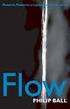 2.0 Beweging www.natuurkundecompact.nl 2.2 Snelheid (Coach 5) 2.4 Stoppen (simulatie) 1 2.2 Snelheid (Coach 5) www.natuurkundecompact.nl Doel Naam:... Een halfautomatische snelheidsmeting met Coach 5 Methode
2.0 Beweging www.natuurkundecompact.nl 2.2 Snelheid (Coach 5) 2.4 Stoppen (simulatie) 1 2.2 Snelheid (Coach 5) www.natuurkundecompact.nl Doel Naam:... Een halfautomatische snelheidsmeting met Coach 5 Methode
AAN DE SLAG SYMWRITER INSTALLEREN. Aan de slag met Communicate Symwriter. www.leerhulpmiddelen.nl
 AAN DE SLAG AAN DE SLAG Aan de slag met Communicate Symwriter Symwriter, schrijven met symbolen, is een eenvoudige tekstverwerker, voor kinderen die beginnen met leren lezen en schrijven. De symbolen verschijnen
AAN DE SLAG AAN DE SLAG Aan de slag met Communicate Symwriter Symwriter, schrijven met symbolen, is een eenvoudige tekstverwerker, voor kinderen die beginnen met leren lezen en schrijven. De symbolen verschijnen
Correct instellen intranet
 Correct instellen intranet Om gebruik te maken van het intranet is het van belang dat uw Windows computer goed is ingesteld. Deze handleiding helpt u hierbij door middel van de intranet starter. Dit programma
Correct instellen intranet Om gebruik te maken van het intranet is het van belang dat uw Windows computer goed is ingesteld. Deze handleiding helpt u hierbij door middel van de intranet starter. Dit programma
Inhoudsopgave Voorwoord 7 Nieuwsbrief 7 De website bij het boek 7 Introductie Visual Steps 8 Wat heeft u nodig? 8 Uw voorkennis 9 Bonushoofdstukken
 Inhoudsopgave Voorwoord... 7 Nieuwsbrief... 7 De website bij het boek... 7 Introductie Visual Steps... 8 Wat heeft u nodig?... 8 Uw voorkennis... 9 Bonushoofdstukken... 9 Hoe werkt u met dit boek?... 10
Inhoudsopgave Voorwoord... 7 Nieuwsbrief... 7 De website bij het boek... 7 Introductie Visual Steps... 8 Wat heeft u nodig?... 8 Uw voorkennis... 9 Bonushoofdstukken... 9 Hoe werkt u met dit boek?... 10
imailingtool Handleiding
 imailingtool Handleiding 1 Inhoud 1 Introductie imailingtool 3 2 Aan de slag met imailingtool 3 2.1 Log-in 3 2.2 Homepage 4 3 Adressenlijst 5 3.1 Een nieuwe adreslijst aanmaken 5 3.1.1 Een adres toevoegen
imailingtool Handleiding 1 Inhoud 1 Introductie imailingtool 3 2 Aan de slag met imailingtool 3 2.1 Log-in 3 2.2 Homepage 4 3 Adressenlijst 5 3.1 Een nieuwe adreslijst aanmaken 5 3.1.1 Een adres toevoegen
Maken van een practicumverslag
 Natuur-Scheikunde vaardigheden Maken van een practicumverslag Format Maken van een tabel met word 2010 2 Havo- VWO H. Aelmans SG Groenewald Maken van een diagram Inleiding. Een verslag van een practicum
Natuur-Scheikunde vaardigheden Maken van een practicumverslag Format Maken van een tabel met word 2010 2 Havo- VWO H. Aelmans SG Groenewald Maken van een diagram Inleiding. Een verslag van een practicum
HOOFDSTUK 1. beginnen met excel
 HOOFDSTUK 1 beginnen met excel Inleiding Voor het betere rekenwerk in de bedrijfseconomie worden spreadsheets (rekenbladen) gebruikt. In dit hoofdstuk leer je omgaan met algemene basisbewerkingen in Excel:
HOOFDSTUK 1 beginnen met excel Inleiding Voor het betere rekenwerk in de bedrijfseconomie worden spreadsheets (rekenbladen) gebruikt. In dit hoofdstuk leer je omgaan met algemene basisbewerkingen in Excel:
ABAB-Internetboekhouden. Handleiding uitbreidingsmodule: Inlezen Bankafschriften
 ABAB-Internetboekhouden Handleiding uitbreidingsmodule: Inlezen Bankafschriften 1. Inleiding..2 2. Aanmaken van het bankbestand.. 2 3. Bankmutaties aanbieden..3 4. Bankafschriften inlezen en verwerken.....4
ABAB-Internetboekhouden Handleiding uitbreidingsmodule: Inlezen Bankafschriften 1. Inleiding..2 2. Aanmaken van het bankbestand.. 2 3. Bankmutaties aanbieden..3 4. Bankafschriften inlezen en verwerken.....4
Vanuit het venster Pagina-instelling kun je de vensters Afdrukken en Afdrukvoorbeeld openen.
 SAMENVATTING HOOFDSTUK 9 Pagina-instelling tabblad Pagina. Via het venster Pagina-instelling, tabblad Pagina kun je de afdrukstand, het papierformaat en de afdrukkwaliteit instellen. Bij Schaal kun je
SAMENVATTING HOOFDSTUK 9 Pagina-instelling tabblad Pagina. Via het venster Pagina-instelling, tabblad Pagina kun je de afdrukstand, het papierformaat en de afdrukkwaliteit instellen. Bij Schaal kun je
standaarduurtarieven Europees Fonds voor Regionale Ontwikkeling VLAANDEREN Europese Unie
 Praktische Handleiding gids bulk Comm toevoegen standaarduurtarieven Europees Fonds voor Regionale Ontwikkeling VLAANDEREN 2014-2020 1 Europese Unie Inhoud 1 Inleiding... 1 2 Hoe de functie Bulk toevoegen
Praktische Handleiding gids bulk Comm toevoegen standaarduurtarieven Europees Fonds voor Regionale Ontwikkeling VLAANDEREN 2014-2020 1 Europese Unie Inhoud 1 Inleiding... 1 2 Hoe de functie Bulk toevoegen
Gebruik van de TI-83/84 Plus
 Inhoud Gebruik van de TI-83/84 Plus Hans Bekaert INHOUD... 1 1. BASISBEWERKINGEN... 1 1.1. DE TABEL MET DATA OPSTELLEN... 1 1.2. BEREKENINGEN MAKEN OP BASIS VAN INGEGEVEN DATA... 1 1.3. FORMULES GEBRUIKEN
Inhoud Gebruik van de TI-83/84 Plus Hans Bekaert INHOUD... 1 1. BASISBEWERKINGEN... 1 1.1. DE TABEL MET DATA OPSTELLEN... 1 1.2. BEREKENINGEN MAKEN OP BASIS VAN INGEGEVEN DATA... 1 1.3. FORMULES GEBRUIKEN
Dit is een onderdeel waarin veel functionaliteit is toegevoegd aan de 2010 versie (zie paragraaf 22.6).
 Hoofdstuk 22: Draaitabellen * 2010 22.0 Inleiding Dit hoofdstuk had ook snel gegevens samenvatten genoemd kunnen worden. Excel biedt een heel degelijk hulpmiddel om met tabellen gegevens samen te vatten
Hoofdstuk 22: Draaitabellen * 2010 22.0 Inleiding Dit hoofdstuk had ook snel gegevens samenvatten genoemd kunnen worden. Excel biedt een heel degelijk hulpmiddel om met tabellen gegevens samen te vatten
Uw TEKSTEDITOR - alle iconen op een rij
 Uw TEKSTEDITOR - alle iconen op een rij Hieronder ziet u alle functionaliteiten van uw teksteditor onder elkaar ( op alfabetische volgorde). Afbeelding (zie foto) Bestanden (zie link) Broncode Citaat Documenten
Uw TEKSTEDITOR - alle iconen op een rij Hieronder ziet u alle functionaliteiten van uw teksteditor onder elkaar ( op alfabetische volgorde). Afbeelding (zie foto) Bestanden (zie link) Broncode Citaat Documenten
Handleiding harde schijf wissen:
 Tim de Hoog www.timdehoog.nl v1 Handleiding harde schijf wissen: Tijdens het gebruik van een pc worden er veel gegevens opgeslagen op de harde schijf. Te denken valt aan foto s, documenten, e-mails, films
Tim de Hoog www.timdehoog.nl v1 Handleiding harde schijf wissen: Tijdens het gebruik van een pc worden er veel gegevens opgeslagen op de harde schijf. Te denken valt aan foto s, documenten, e-mails, films
Handleiding Portfolio
 Handleiding Portfolio Het maken van een Portfolio in Blackboard gaat in een 4 stappen 1. Content plaatsen (bijv. een Word document) 2. Portfolio maken 3. Leesrechten toekennen op jouw map(pen) 4. Portfolio
Handleiding Portfolio Het maken van een Portfolio in Blackboard gaat in een 4 stappen 1. Content plaatsen (bijv. een Word document) 2. Portfolio maken 3. Leesrechten toekennen op jouw map(pen) 4. Portfolio
3 Taken. 3.1 Inleiding. 3.2 Taken invoeren
 3 Taken 3.1 Inleiding In dit hoofdstuk worden de meeste aspecten van taken behandeld, zoals: taken invoeren de links tussen taken gedetailleerde taakinformatie (oa duration en taaktype) kritieke taken
3 Taken 3.1 Inleiding In dit hoofdstuk worden de meeste aspecten van taken behandeld, zoals: taken invoeren de links tussen taken gedetailleerde taakinformatie (oa duration en taaktype) kritieke taken
- Om te beginnen dient u de data uit uw Excelbestand te configureren om deze in Beeple te importeren.
 1 In Beeple kan u de medewerkers één voor één toevoegen door hun gegevens in te geven en toe te voegen. Indien u deze gegevens reeds in een Excelbestand bezit, kan u deze aan het systeem toevoegen met
1 In Beeple kan u de medewerkers één voor één toevoegen door hun gegevens in te geven en toe te voegen. Indien u deze gegevens reeds in een Excelbestand bezit, kan u deze aan het systeem toevoegen met
3. Informatie overzichtelijk maken
 43 3. Informatie overzichtelijk maken In het vorige hoofdstuk heeft u externe gegevens in Excel geïmporteerd. Bij het halen van zoveel gegevens, raakt het overzicht soms kwijt. Als u namelijk 20 of 30
43 3. Informatie overzichtelijk maken In het vorige hoofdstuk heeft u externe gegevens in Excel geïmporteerd. Bij het halen van zoveel gegevens, raakt het overzicht soms kwijt. Als u namelijk 20 of 30
1 Een presentatie bekijken
 1 Een presentatie bekijken PowerPoint is een programma om presentaties te maken. In dit hoofdstuk leer je om een bestaande presentatie te bekijken. Ook maak je enkele wijzigingen in een bestaande presentatie.
1 Een presentatie bekijken PowerPoint is een programma om presentaties te maken. In dit hoofdstuk leer je om een bestaande presentatie te bekijken. Ook maak je enkele wijzigingen in een bestaande presentatie.
